June 5
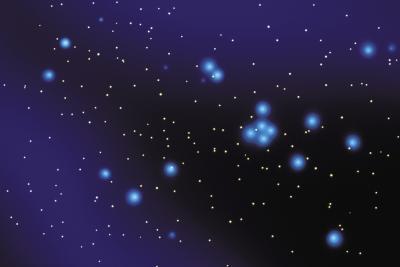
Un cielo stellato fa da sfondo perfetto, ma può essere difficile per catturare le stelle in una fotografia. È possibile effettuare le proprie stelle usando rapidamente filtri e strumenti di Photoshop. Opzioni per la modifica con Photoshop sono illimitate, in modo da poter produrre immagini multiple stelle e rendere ognuno distintivo.
1 Vai su "File", "Nuovo" e scegliere le dimensioni per il nuovo file e fare clic su "Ok". Essere certi di salvare il nuovo file.
2 Scegliere "Modifica", "Fill" e scegliere "Black" dal menu a discesa. Fai clic su "Ok" per riempire lo sfondo con il nero.
3 Selezionare "Filtro", "Rumore" e "Aggiungi disturbo". Impostare la "quantità" tra il 90 e il 130 per cento. Quindi scegliere "gaussiana" e selezionare la casella accanto a "Monocromatico". Cliccare su "OK" per applicare il filtro.
4 Torna fino a "filtro" e scegliere "Blur", "Controllo sfocatura". Modificare il "Raggio" tra il "0.2" e "0.4" pixel e fare clic su "Ok".
5 Fare clic sull'icona livello di regolazione nella parte inferiore del pannello Livelli e selezionare "Livelli" dal menu che appare. L'icona appare come un cerchio che è a metà nero e metà bianco.
6 Regolare i cursori per i "livelli" per creare definizione nelle stelle. Alleggerire le stelle spostando il cursore evidenziazione verso sinistra. Spostare il dispositivo di scorrimento ombra destra per scurire l'immagine e ridurre la quantità di "stelle" visibili. Continuare riposizionamento i cursori fino ad ottenere i risultati desiderati.
